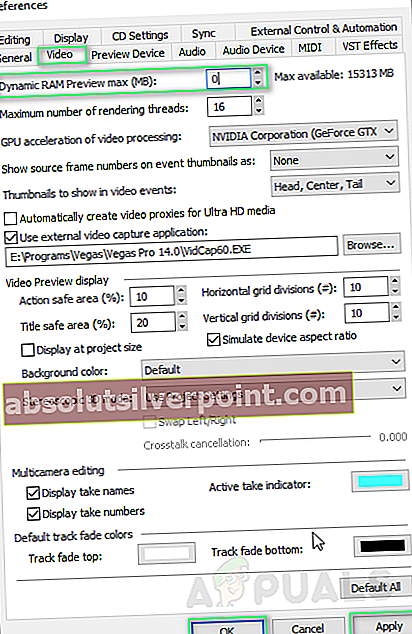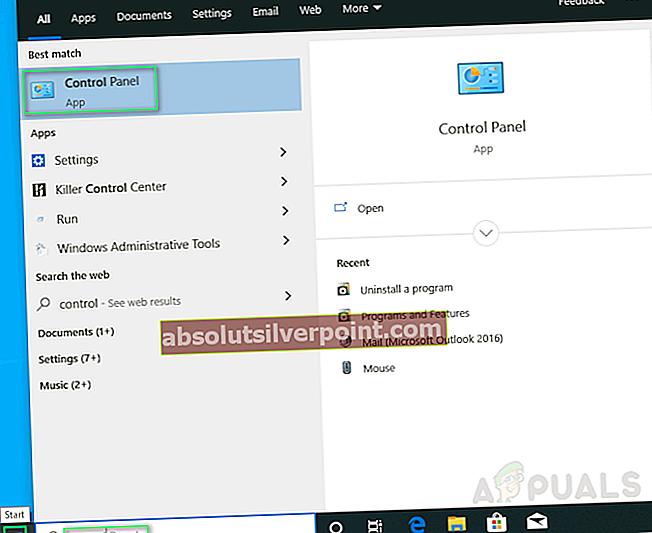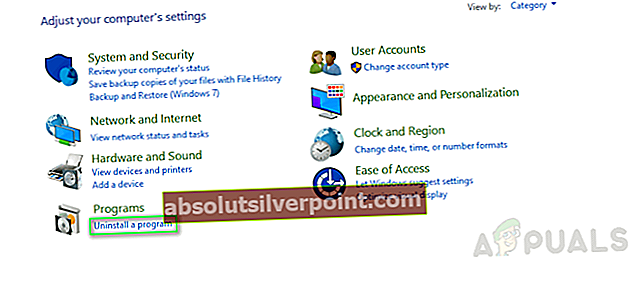Vegas Pro er en programvarepakke for videoredigering utgitt av Sony Creative Software, designet for ikke-lineær redigering (NLE). Denne programvaren støttes for både Windows og Mac OS X operativsystem.
Forhåndsvisning av Sony Vegas har blitt rapportert flere ganger på online supportfora. Preview er et videogrensesnitt levert av Vegas Pro-programvare som redaktørene kan se på og redigere videoene sine. Problemet oppstår når videoen i forhåndsvisningsgrensesnittet begynner å ligge, dvs. bilder per sekund eller fps faller ned til minimumsverdien. Dette skaper et ubehagelig miljø for redaksjonen å redigere videoene sine riktig.
Hva forårsaker Sony Vegas forhåndsvisningslag?
Vi har listet opp årsakene til dette problemet etter å ha gjennomgått brukerens tilbakemeldinger og tekniske myndigheter i detalj. Dette problemet kan oppstå på grunn av en av følgende årsaker:
- Dårlig CPU-kraft: Dette problemet startet virkelig da folk begynte å oppgradere standardkameraene sine til AVCHD-videokameraer, men kjørte fremdeles datamaskinene sine på Duo Core Central Processing Unit eller CPU. Standard Definition-video er opptil seks ganger mindre i filstørrelse sammenlignet med Full 1080p HD-video. Dermed må den samme CPUen nå jobbe seks ganger mer når du redigerer med Vegas, noe som forårsaker forsinkelsen.
- Videokodek: AVCHD H.264 videokodek brukes av de aller fleste som spesialiserer seg på lagring av videofiler etter høy komprimering. Dette betyr at Vegas Pro må gjøre mye arbeid for dekode videoen mens den spilles av i sanntid.
- GPU-båndbredde: Som tidligere forklart, fortsetter folk å oppgradere kamerateknologien mens de ignorerer dataspesifikasjonene. De fleste som lider av dette problemet har grafikkbehandlingsenhet eller GPU av lav kvalitet som ikke har den grafiske prosessorkraften til å støtte Vegas Processing.
- RAM og harddisk: Vi er alle kjent med disse; Tilfeldig tilgangsminne eller RAM kreves av en datamaskin for å kjøre forskjellige prosesser, og harddisk kreves av en datamaskin for å lagre data. Dermed kan lite RAM forårsake dette problemet. Videre kan en harddisk med lav overføringshastighet (som Vegas Pro er installert på) også forårsake dette problemet.
Løsning 1: Endre forhåndsvisning
Noen ganger kan en forhåndsvisning av forhåndsinnstilling være for mye for datamaskinen å behandle i tide. Derfor er det alltid ideelt å velge en forhåndsvisningsinnstilling som ikke vil belaste PC-en, og som er egnet nok til at du kan utføre redigering. Følg disse trinnene:
- Klikk Start, Søk Vegas Pro og kjør den.
- Importer litt videofil ved å klikke Fil >Import >Media.
Velg hvilken som helst videofil du vil redigere.
- Dra videofilen på videosporet.
- Klikk Forhåndsvisning / Best / bra >Forhåndsvisning >Fjerdedel.
Merk: Normalt settes den som Forhåndsvisning (Auto).
- Spille videoen.
Dette kan løse problemet ditt. Hvis den ikke gjør det, fortsett med de andre løsningene.
Løsning 2: Endring av dynamisk RAM-forhåndsvisning
På grunn av en vilkårlig grunn kan det hende at RAM Preview-konfigurasjonen ikke passer til prosjektmediet ditt, noe som kan forårsake denne feilen. Følg disse trinnene for å løse problemet:
- Klikk Start, Søk Vegas Pro og kjør den.
- Importer litt videofil ved å klikke Fil >Import >Media.
Velg hvilken som helst videofil du vil redigere.
- Dra videofilen på videosporet.
- Klikk Alternativer >Preferanser.
- Velg Video-fanen.
- Endre verdien av Forhåndsvisning av dynamisk RAM maks (MB) til 0 (null).
Merk: Normalt settes det til 200.
- Klikk Søke om og OK.
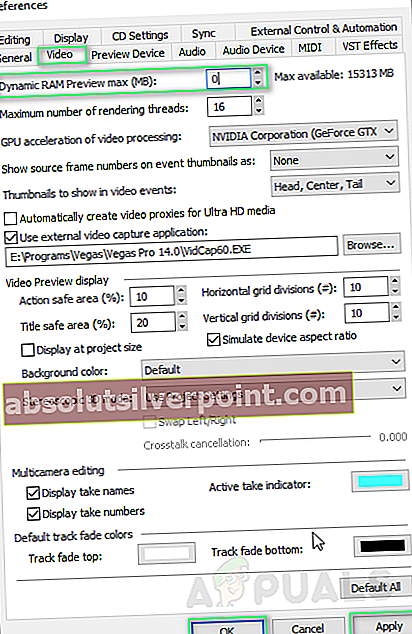
- Spille videoen. Dette kan løse problemet ditt.
Løsning 3: Aktivering av Multi-Stream Render
Problemet kan oppstå fordi Vegas Pro bare bruker en kjerne i prosessoren. Dermed blir ikke gjenværende kjerner brukt av Vegas Pro til å behandle videoer raskt, slik at forhåndsvisningsvideoen blir jevn. Følg disse trinnene:
- Klikk Start, Søk Vegas Pro og kjør den.
- Importer litt videofil ved å klikke Fil >Import >Media.
Velg hvilken som helst videofil du vil redigere.
- Dra videofilen på videosporet.
- Klikk Alternativer og mens holder nede Ctrl + Shift, klikk Preferanser.
Dette vil aktivere en ny fane kalt Intern fane i alternativene.
- Å velge Intern fane.
- Type muliggjøremulti i Vis bare prefiks som inneholder bar.
- Skriv inn verdien som skal være ekte. Klikk Søke om > OK.
- Spille videoen. Dette kan løse problemet ditt.
Løsning 4: Installer Vegas Pro på nytt
Hvis ingen av løsningene ovenfor har fungert for deg, kan årsaken til dette problemet være vilkårlig. Følg disse trinnene for å installere Vegas Pro på nytt.
- Klikk Start, Søk Kontrollpanel og kjør den.
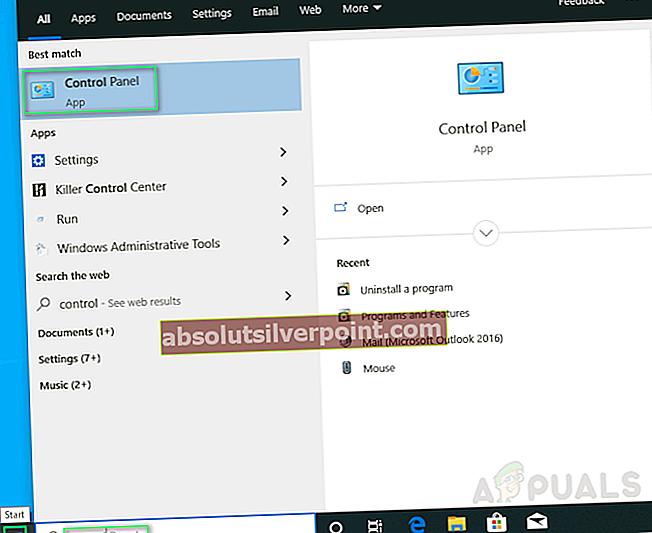
- Klikk Avinstaller et program under Programmer.
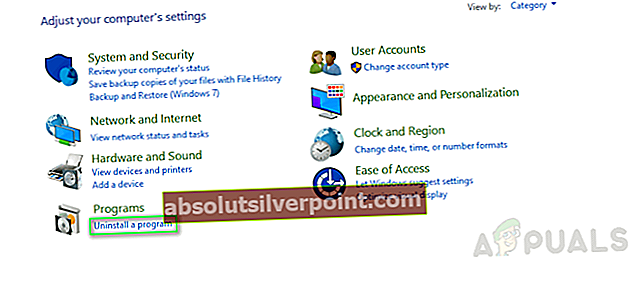
- Søk Vegas i søkefeltet. Dobbeltklikk og avinstallere den.
- Installer på nytt Vegas Pro slik du installerte den første gang.
- Løpe Vegas Pro og spill hvilken som helst video i Vegas-prosjektet ditt. Dette skal endelig løse problemet ditt.